在windowsXP下装linux(硬盘版)
- 格式:doc
- 大小:364.00 KB
- 文档页数:8
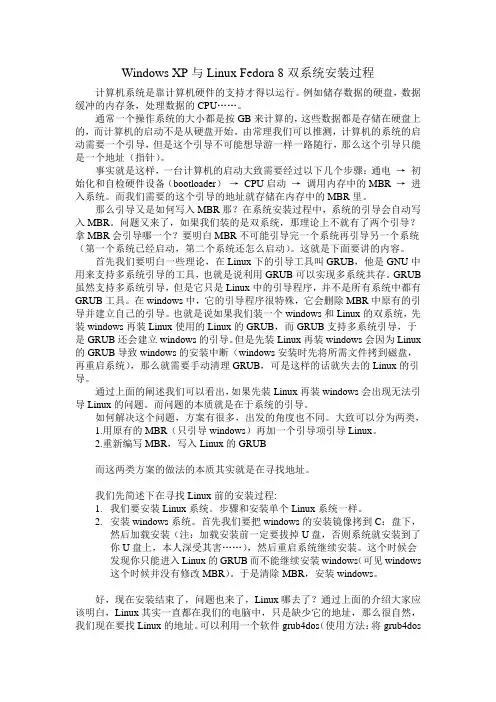
Windows XP与Linux Fedora 8双系统安装过程计算机系统是靠计算机硬件的支持才得以运行。
例如储存数据的硬盘,数据缓冲的内存条,处理数据的CPU……。
通常一个操作系统的大小都是按GB来计算的,这些数据都是存储在硬盘上的,而计算机的启动不是从硬盘开始。
由常理我们可以推测,计算机的系统的启动需要一个引导,但是这个引导不可能想导游一样一路随行,那么这个引导只能是一个地址(指针)。
事实就是这样,一台计算机的启动大致需要经过以下几个步骤:通电→初始化和自检硬件设备(bootloader)→CPU启动→调用内存中的MBR →进入系统。
而我们需要的这个引导的地址就存储在内存中的MBR里。
那么引导又是如何写入MBR那?在系统安装过程中,系统的引导会自动写入MBR。
问题又来了,如果我们装的是双系统,那理论上不就有了两个引导?拿MBR会引导哪一个?要明白MBR不可能引导完一个系统再引导另一个系统(第一个系统已经启动,第二个系统还怎么启动)。
这就是下面要讲的内容。
首先我们要明白一些理论,在Linux下的引导工具叫GRUB,他是GNU中用来支持多系统引导的工具,也就是说利用GRUB可以实现多系统共存。
GRUB 虽然支持多系统引导,但是它只是Linux中的引导程序,并不是所有系统中都有GRUB工具。
在windows中,它的引导程序很特殊,它会删除MBR中原有的引导并建立自己的引导。
也就是说如果我们装一个windows和Linux的双系统,先装windows再装Linux使用的Linux的GRUB,而GRUB支持多系统引导,于是GRUB还会建立windows的引导。
但是先装Linux再装windows会因为Linux 的GRUB导致windows的安装中断(windows安装时先将所需文件拷到磁盘,再重启系统),那么就需要手动清理GRUB,可是这样的话就失去的Linux的引导。
通过上面的阐述我们可以看出,如果先装Linux再装windows会出现无法引导Linux的问题。
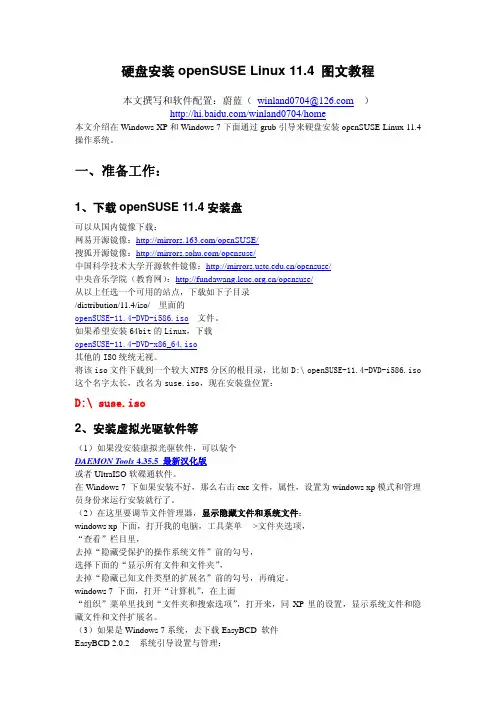
硬盘安装openSUSE Linux 11.4 图文教程本文撰写和软件配置:蔚蓝(winland0704@)/winland0704/home本文介绍在Windows XP和Windows 7下面通过grub引导来硬盘安装openSUSE Linux 11.4操作系统。
一、准备工作:1、下载openSUSE 11.4安装盘可以从国内镜像下载:网易开源镜像:/openSUSE/搜狐开源镜像:/opensuse/中国科学技术大学开源软件镜像:/opensuse/中央音乐学院(教育网):/opensuse/从以上任选一个可用的站点,下载如下子目录/distribution/11.4/iso/ 里面的openSUSE-11.4-DVD-i586.iso 文件。
如果希望安装64bit的Linux,下载openSUSE-11.4-DVD-x86_64.iso其他的ISO统统无视。
将该iso文件下载到一个较大NTFS分区的根目录,比如D:\openSUSE-11.4-DVD-i586.iso 这个名字太长,改名为suse.iso,现在安装盘位置:D:\ suse.iso2、安装虚拟光驱软件等(1)如果没安装虚拟光驱软件,可以装个DAEMON Tools 4.35.5 最新汉化版或者UltraISO软碟通软件。
在Windows 7 下如果安装不好,那么右击exe文件,属性,设置为windows xp模式和管理员身份来运行安装就行了。
(2)在这里要调节文件管理器,显示隐藏文件和系统文件:windows xp下面,打开我的电脑,工具菜单 --->文件夹选项,“查看”栏目里,去掉“隐藏受保护的操作系统文件”前的勾号,选择下面的“显示所有文件和文件夹”,去掉“隐藏已知文件类型的扩展名”前的勾号,再确定。
windows 7 下面,打开“计算机”,在上面“组织”菜单里找到“文件夹和搜索选项”,打开来,同XP里的设置,显示系统文件和隐藏文件和文件扩展名。
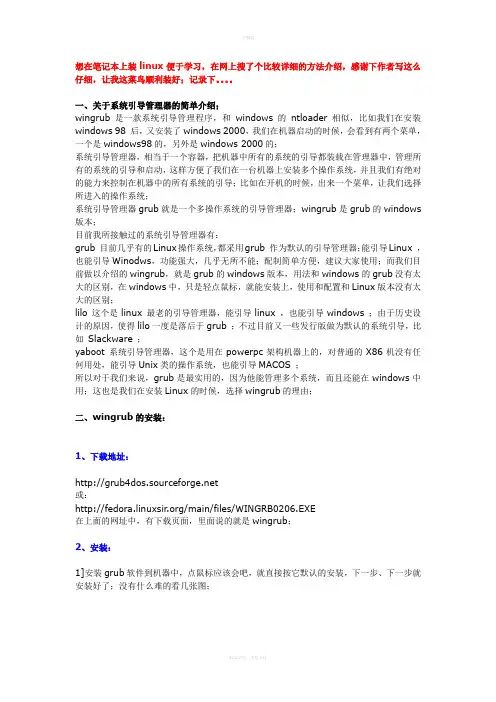
想在笔记本上装linux便于学习,在网上搜了个比较详细的方法介绍,感谢下作者写这么仔细,让我这菜鸟顺利装好;记录下。
一、关于系统引导管理器的简单介绍;wingrub 是一款系统引导管理程序,和windows的ntloader 相似,比如我们在安装windows 98 后,又安装了windows 2000,我们在机器启动的时候,会看到有两个菜单,一个是windows98的,另外是windows 2000的;系统引导管理器,相当于一个容器,把机器中所有的系统的引导都装载在管理器中,管理所有的系统的引导和启动,这样方便了我们在一台机器上安装多个操作系统,并且我们有绝对的能力来控制在机器中的所有系统的引导;比如在开机的时候,出来一个菜单,让我们选择所进入的操作系统;系统引导管理器grub就是一个多操作系统的引导管理器;wingrub是grub的windows 版本;目前我所接触过的系统引导管理器有:grub 目前几乎有的Linux操作系统,都采用grub 作为默认的引导管理器;能引导Linux ,也能引导Winodws,功能强大,几乎无所不能;配制简单方便,建议大家使用;而我们目前做以介绍的wingrub,就是grub的windows版本,用法和windows的grub没有太大的区别,在windows中,只是轻点鼠标,就能安装上,使用和配置和Linux版本没有太大的区别;lilo 这个是linux 最老的引导管理器,能引导linux ,也能引导windows ;由于历史设计的原因,使得lilo一度是落后于grub ;不过目前又一些发行版做为默认的系统引导,比如Slackware ;yaboot 系统引导管理器,这个是用在powerpc架构机器上的,对普通的X86机没有任何用处,能引导Unix类的操作系统,也能引导MACOS ;所以对于我们来说,grub是最实用的,因为他能管理多个系统,而且还能在windows中用;这也是我们在安装Linux的时候,选择wingrub的理由;二、wingrub的安装:1、下载地址:或:/main/files/WINGRB0206.EXE在上面的网址中,有下载页面,里面说的就是wingrub;2、安装:1]安装grub软件到机器中,点鼠标应该会吧,就直接按它默认的安装,下一步、下一步就安装好了;没有什么难的看几张图;2]安装grub;打开wingrub程序,选择tools菜单,然后点击install grub ,出来一个对话框;如下图所示:这里面有两个方法供我们选择;A) 我们直接点一下Boot From Grub Partion 就行,然后点击,右边的下接框;选择要安装在哪个分区中,然后按最下边[install];您可能在下拉的菜单的对话框中,看到的是(hd0,0)或者(hd0,1)等,那就选(hd0,0);如果您只看到(hd0,1),说明您的第一个分区是NTFS的,这也没有什么,很正常;如果您看不到什么下拉框,您就看下面的办法;B)您可以点Systerm Device ,然后在右边的选择框中,选C ;,然后再点BOOT FROM BOOT.INI 就好,如果不行就换;在Title 中写入mygrub ;然后在Time OUT 写上10;这样grub就安装好了;他的配置文件在c:\boot\grub\中,配置文件是c:\boot\grub\menu.lst ,或在c:\Grub\MENU.LST(也就是WINGRUB的安装目录中)这个配置文件起到决定性作用;所以我们一定要写好;语法和Linux中的没有区别;是一样的;A和B还是有点小小的区别,A的方法是开机就能看到所有的在menul.lst中系统;而B,则必须按一下刚才我们所填写的mygrub ,然后才能看到在menu.lst所提到的系统;3、配置grub ;其实最简单的配置方法不是来自于图形的点鼠标,初学Linux的弟兄可能会说,我不点鼠标,我能做什么?呵。
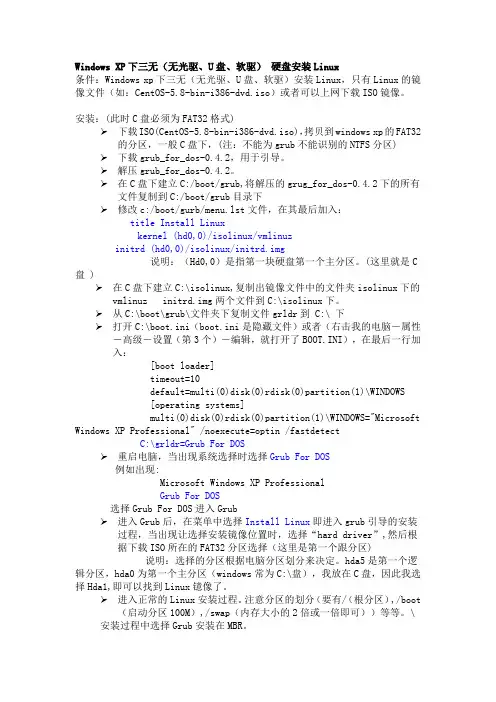
Windows XP下三无(无光驱、U盘、软驱)硬盘安装Linux条件:Windows xp下三无(无光驱、U盘、软驱)安装Linux,只有Linux的镜像文件(如:CentOS-5.8-bin-i386-dvd.iso)或者可以上网下载ISO镜像。
安装:(此时C盘必须为FAT32格式)下载ISO(CentOS-5.8-bin-i386-dvd.iso),拷贝到windows xp的FAT32的分区,一般C盘下,(注:不能为grub不能识别的NTFS分区) 下载grub_for_dos-0.4.2,用于引导。
解压grub_for_dos-0.4.2。
在C盘下建立C:/boot/grub,将解压的grug_for_dos-0.4.2下的所有文件复制到C:/boot/grub目录下修改c:/boot/gurb/menu.lst文件,在其最后加入:title Install Linuxkernel (hd0,0)/isolinux/vmlinuzinitrd (hd0,0)/isolinux/initrd.img说明:(Hd0,0)是指第一块硬盘第一个主分区。
(这里就是C盘 ) 在C盘下建立C:\isolinux,复制出镜像文件中的文件夹isolinux下的vmlinuz initrd.img两个文件到C:\isolinux下。
从C:\boot\grub\文件夹下复制文件grldr到 C:\ 下打开C:\boot.ini(boot.ini是隐藏文件)或者(右击我的电脑-属性-高级-设置(第3个)-编辑,就打开了BOOT.INI),在最后一行加入:[boot loader]timeout=10default=multi(0)disk(0)rdisk(0)partition(1)\WINDOWS[operating systems]multi(0)disk(0)rdisk(0)partition(1)\WINDOWS="Microsoft Windows XP Professional" /noexecute=optin /fastdetectC:\grldr=Grub For DOS重启电脑,当出现系统选择时选择Grub For DOS例如出现:Microsoft Windows XP ProfessionalGrub For DOS选择Grub For DOS进入Grub进入Grub后,在菜单中选择Install Linux即进入grub引导的安装过程,当出现让选择安装镜像位置时,选择“hard driver”,然后根据下载ISO所在的FAT32分区选择(这里是第一个跟分区)说明:选择的分区根据电脑分区划分来决定。
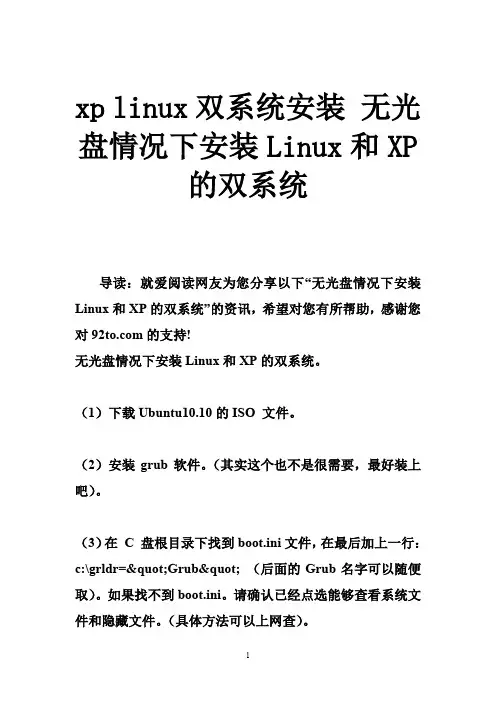
xp linux双系统安装无光盘情况下安装Linux和XP的双系统导读:就爱阅读网友为您分享以下“无光盘情况下安装Linux和XP的双系统”的资讯,希望对您有所帮助,感谢您对的支持!无光盘情况下安装Linux和XP的双系统。
(1)下载Ubuntu10.10的ISO 文件。
(2)安装grub软件。
(其实这个也不是很需要,最好装上吧)。
(3)在 C 盘根目录下找到boot.ini文件,在最后加上一行:c:\grldr="Grub" (后面的Grub名字可以随便取)。
如果找不到boot.ini。
请确认已经点选能够查看系统文件和隐藏文件。
(具体方法可以上网查)。
(4)将Ubuntu的ISO文件中的initrd.lz文件和vmlinuz 文件解压,(还必须的有一个文件grldr,这个可以到网上下载。
这个博客园我不知道怎么上传附件)放在C盘的根目录下。
并且建立一个名为MENU.LST的文件,在其中输入以下代码:timeout 10title Windows at (hd0,0)root (hd0,0)chainloader +1title Install Ubuntu硬盘安装10.10root (hd0,0)kernel /vmlinuz boot=casper iso-scan/filename=/ubuntu-10.10-desktop-i386.isoro quiet splash locale=zh_CN.UTF-8initrd /initrd.lzboot上面红色的部分文件名根据自己的情况改变。
现在可以重启系统了,重启的时候将会出现菜单选择:一个是“Windows XP”,另一个是“grub”。
当然我们选择grub了。
然后就等它进入Ubuntu系统了,进入的时候,在桌面上会看见一个挂载的光盘。
打开Terminal终端,在里面输入:sudo umount -l /isodevice (之前装的时候都没有输入这个,不过这次装10.10不输入这个,后面安装的时候会出错)。
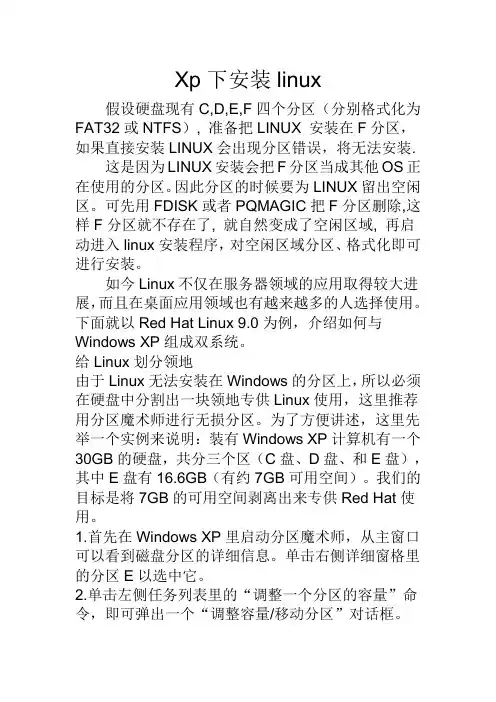
Xp下安装linux假设硬盘现有C,D,E,F四个分区(分别格式化为FAT32或NTFS), 准备把LINUX 安装在F分区,如果直接安装LINUX会出现分区错误,将无法安装.这是因为LINUX安装会把F分区当成其他OS正在使用的分区。
因此分区的时候要为LINUX留出空闲区。
可先用FDISK或者PQMAGIC把F分区删除,这样F分区就不存在了, 就自然变成了空闲区域, 再启动进入linux安装程序,对空闲区域分区、格式化即可进行安装。
如今Linux不仅在服务器领域的应用取得较大进展,而且在桌面应用领域也有越来越多的人选择使用。
下面就以Red Hat Linux 9.0为例,介绍如何与Windows XP组成双系统。
给Linux划分领地由于Linux无法安装在Windows的分区上,所以必须在硬盘中分割出一块领地专供Linux使用,这里推荐用分区魔术师进行无损分区。
为了方便讲述,这里先举一个实例来说明:装有Windows XP计算机有一个30GB的硬盘,共分三个区(C盘、D盘、和E盘),其中E盘有16.6GB(有约7GB可用空间)。
我们的目标是将7GB的可用空间剥离出来专供Red Hat使用。
1.首先在Windows XP里启动分区魔术师,从主窗口可以看到磁盘分区的详细信息。
单击右侧详细窗格里的分区E以选中它。
2.单击左侧任务列表里的“调整一个分区的容量”命令,即可弹出一个“调整容量/移动分区”对话框。
3.在该对话框的顶部有一个条状图表示分区E的使用情况,其中左侧的黑色条部分表示已用空间,右侧的绿色条部分表示可用空间。
可以用鼠标直接拖曳绿色条部分对E盘容量进行调整。
很显然,E盘的最小容量就是已用空间的容量(在小就要破坏原有数据了),减小的容量就成了自有空间。
4.单击“确定”按钮,回到主界面,此时我们可以看到新划分出的7GB自由空间。
接下来的步骤非常重要。
尽管这7GB的磁盘空间已经是“自由身”,但是它还是属于Windows的扩展分区,所以要将这7GB 的自由空间从Windows扩展分区里划分出去。
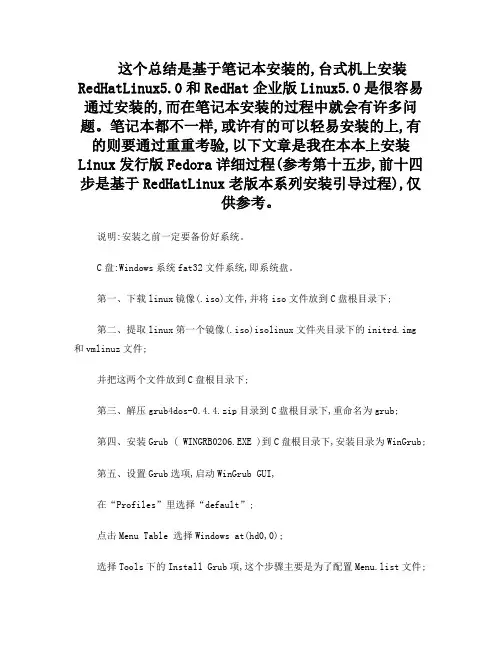
这个总结是基于笔记本安装的,台式机上安装RedHatLinux5.0和RedHat企业版Linux5.0是很容易通过安装的,而在笔记本安装的过程中就会有许多问题。
笔记本都不一样,或许有的可以轻易安装的上,有的则要通过重重考验,以下文章是我在本本上安装Linux发行版Fedora详细过程(参考第十五步,前十四步是基于RedHatLinux老版本系列安装引导过程),仅供参考。
说明:安装之前一定要备份好系统。
C盘:Windows系统fat32文件系统,即系统盘。
第一、下载linux镜像(.iso)文件,并将iso文件放到C盘根目录下;第二、提取linux第一个镜像(.iso)isolinux文件夹目录下的initrd.img和vmlinuz文件;并把这两个文件放到C盘根目录下;第三、解压grub4dos-0.4.4.zip目录到C盘根目录下,重命名为grub;第四、安装Grub ( WINGRB0206.EXE )到C盘根目录下,安装目录为WinGrub;第五、设置Grub选项,启动WinGrub GUI,在“Profiles”里选择“default”;点击Menu Table 选择Windows at(hd0,0);选择Tools下的Install Grub项,这个步骤主要是为了配置Menu.list文件;选择boot.ini,其他保持默认,点击Install:做到这一步,会在C盘根目录下产生一个Grub文件夹,里面只有一个文件,就是menu.lst,即刚刚点击Install按钮后所生成的文件。
第六步:修改C盘grub目录menu.lst文件,添加以下内容:title Install Linux5root(hd0,0)kernel (hd0,0)/vmlinuzinitrd (hd0,0)/initrd.img第七步:或将grub目录下的menu.lst和grldr、grub.exe三个文件复制到C盘目录下;此步仅为参考操作;内容和第六步完全相同;(可忽略此步)第八步:修改C盘boot.ini文件,在文件最后添加以下内容:C:\GRLDR="Start Grub"这一句一般在第五步操作完成之后就会有,如果没有就添加上,这个是在Windows系统选择菜单出现的;第九步:重新启动,就会在Windows的操作系统选择菜单中看到Start Grub项,选择点击进入,就会看看一系列的菜单项,如果系统菜单太多的话,可能会看不到这一项,点击键盘向下箭头,前面配置都正确的话,在最后一定会有Start Grub这一菜单项,按键Enter,则linux开始检测硬件信息。
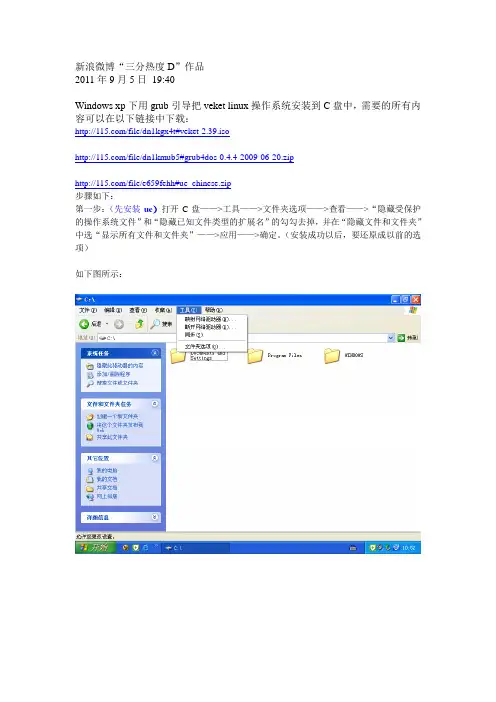
新浪微博“三分热度D”作品2011年9月5日19:40Windows xp下用grub引导把veket linux操作系统安装到C盘中,需要的所有内容可以在以下链接中下载:/file/dn1kgx4t#veket-2.39.iso/file/dn1kmub5#grub4dos-0.4.4-2009-06-20.zip/file/e659fehh#ue_chinese.zip步骤如下:第一步:(先安装ue)打开C盘——>工具——>文件夹选项——>查看——>“隐藏受保护的操作系统文件”和“隐藏已知文件类型的扩展名”的勾勾去掉,并在“隐藏文件和文件夹”中选“显示所有文件和文件夹”——>应用——>确定。
(安装成功以后,要还原成以前的选项)如下图所示:第二步:右击“boot.ini”——>属性——>常规——>把“只读”的勾勾去掉——>应用——>确定,——>右击“boot.ini”用ue打开,在其内容的最下面添加上“C:\grldr = Veket Linux”——>保存——>退出如下图所示:“pup_819.sfs”文件复制到C盘的根目录中,如图所示:第四步:把下载好的“grub4dos-0.4.4-2009-06-20.zip”解压出来,再把其中的“grldr”、menu.lst复制到C盘的根目录中,用ue打开“menu.lst”在其最后加上:title Veket Linuxroot (hd 0,0)kernel /vmlinuzinitrd /initrd.gzboot保存ok了!!!!!!!!!!!!!!!!!!!!!!!!第五步:重启,选择“V eket Linux”。
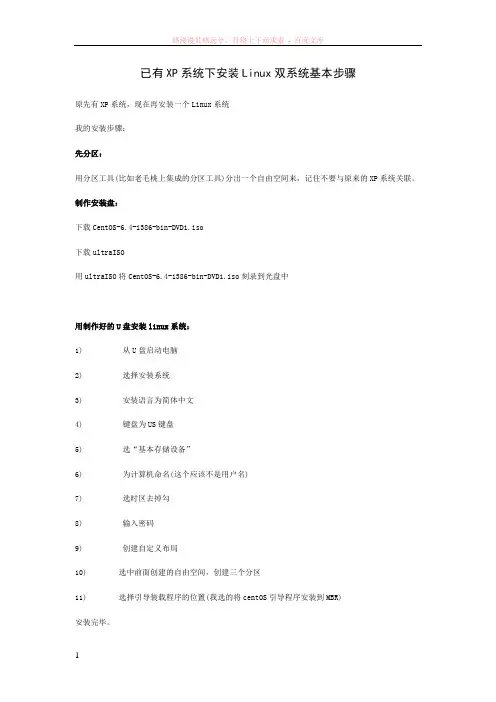
已有XP系统下安装Linux双系统基本步骤
原先有XP系统,现在再安装一个Linux系统
我的安装步骤:
先分区:
用分区工具(比如老毛桃上集成的分区工具)分出一个自由空间来,记住不要与原来的XP系统关联。
制作安装盘:
下载CentOS-6.4-i386-bin-DVD1.iso
下载ultraISO
用ultraISO将CentOS-6.4-i386-bin-DVD1.iso刻录到光盘中
用制作好的U盘安装linux系统:
1) 从U盘启动电脑
2) 选择安装系统
3) 安装语言为简体中文
4) 键盘为US键盘
5) 选“基本存储设备”
6) 为计算机命名(这个应该不是用户名)
7) 选时区去掉勾
8) 输入密码
9) 创建自定义布局
10) 选中前面创建的自由空间,创建三个分区
11) 选择引导装载程序的位置(我选的将centOS引导程序安装到MBR)
安装完毕。
用U盘安装时发生了未知错误,处理不了(是我水平不到家),所以用光盘装的。
(光安装这个我弄了快两天,Linux一开始就给我来了一个下马威)。
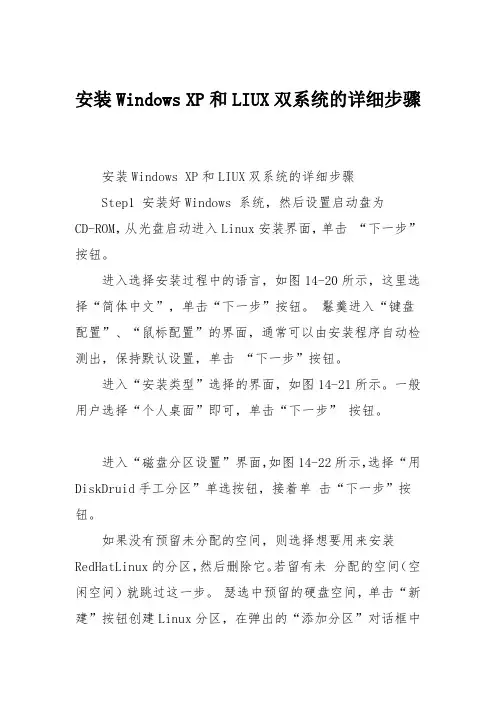
安装Windows XP和LIUX双系统的详细步骤安装Windows XP和LIUX双系统的详细步骤 Step1 安装好Windows 系统,然后设置启动盘为CD-ROM,从光盘启动进入Linux安装界面,单击“下一步”按钮。
进入选择安装过程中的语言,如图14-20所示,这里选择“简体中文”,单击“下一步”按钮。
鬈羹进入“键盘配置”、“鼠标配置”的界面,通常可以由安装程序自动检测出,保持默认设置,单击“下一步”按钮。
进入“安装类型”选择的界面,如图14-21所示。
一般用户选择“个人桌面”即可,单击“下一步” 按钮。
进入“磁盘分区设置”界面,如图14-22所示,选择“用DiskDruid手工分区”单选按钮,接着单击“下一步”按钮。
如果没有预留未分配的空间,则选择想要用来安装RedHatLinux的分区,然后删除它。
若留有未分配的空间(空闲空间)就跳过这一步。
瑟选中预留的硬盘空间,单击“新建”按钮创建Linux分区,在弹出的“添加分区”对话框中创建引导分区,如图14-23所示。
这个分区包含操作系统的内核,允许系统引导RedHatLinux,以及其他几个在引导过程中使用的文件。
在“挂载点”栏中输入“/boot”,大小默认为“100”MB,在“文件系统类型”栏中选择“ext3”,单击“确定”按钮即可。
创建“交换分区”,交换分区用来支持虚拟内存,当没有足够的内存来存储系统正在处理的数据时,这些数据就被写入交换区。
创建时选择“文件类型”为“swap”。
交换分区容量大小可根据内存容量定,如果内存容量是128MB,则“交换分区”容量可以设为256MB。
麓创建“根分区”,在弹出的“添加分区”对话框中,选择“挂载点”为“/”,选择“文件系统类型” 为“ext3”,容量大小不低于1.5GB,建议在SGB-IOGB,单击“确定”按钮完成分区创建。
零蕊单击“确定”按钮后,进入“引导装载程序配置”界面,如图14-24所示。

硬盘安装XP+RHEL5.5[环境]硬件:Pentium以上的计算机软件:Windows Xp 操作系统(宿主,Xp,)[前准备]Ⅰ:下载一个grub4dos,(/grub4dos/ 找个你喜欢的下下来即可,我下的最新版本4.4,其他站点:/grubutil /WiliHome https:///projects/grub4dos /wiki )。
下载grub4dos后,解压缩后就可以了。
核心文件有这几个:grldr和grub.exe,及menu.lst(此为样本,需修改。
不修改也可,本人水平菜,未修改,正在研究怎么修改。
^_^ )。
如果你需要中文支持,就用chinese子目录中的文件。
通过Windows NT/2000/XP/2003中,可以把grldr和menu.lst拷贝到C:\ 。
(VISTA系统,还需grldr.mbr),把C:\的boot.ini文件打开,在最后一行加上:c:\grldr=“Start GRUB4DOS”(该文件默认隐藏,在编辑前,cmd下输入:attrib -s -r -h c:\boot.ini 解除boot.ini的只读属性,编辑完后,attrib +s +r +h c:\boot.ini 恢复boot.ini的原有属性)把timeout的时间修改>10s,不然一开机到了grub界面一跳而过,要后悔的。
Ⅱ:安装一个UltraISO软件,以便于提取ISO中的文件,不过用RAR解压缩也可以,看个人需求。
Ⅲ:用PQ等分区软件(或者直接分一个)在硬盘上分出一个≥3GB的主分区(逻辑分区经前辈严正有问题,本人未试,有兴趣的朋友可以自己尝试。
)(若是CentOS,≥4GB,呵呵,RHEL稍微小些。
)Fat32格式的分区,(fat格式也可以,不建议用NTFS,也不是说不认,等下后面有图为证,关键就是支持的不好。
)还有稍微提醒以下,因为我自己也傻到不能分区的地步。
如果你准备装RHEL的硬盘上已经分了≥2的主分区,就要注意咯,小心后面划分不了分区,可以先google下硬盘主分区。
双系统——XP下硬盘安装linux系统概述:安装linux系统分为光盘安装和硬盘安装。
光盘安装是拿光盘来安装,安装过程与XP安装过程十分相似。
硬盘安装相比就复杂些,需要在dos下启动安装程序。
安装过程:1 下载首先下载linux安装程序,我是用的RedHat Linux 9.0,应该注意安装程序的正确性和完整性,要不在安装过程中出现莫名的错误。
比如“系统安装出现未知错误”。
一般下载的安装程序是3个ISO文件,主要用的是第一个文件,解压第一个文件中的dosutils,其他不动。
下载安装程序要放在fat32或者fat硬盘中,最后这个硬盘没有中文目录!我的是在E://ln/目录下。
然后下载矮人DOS,下载地址为:下载完成安装。
2 分区我安装的linux没有用虚拟机,因为考虑到机器速度的文件,所以我的完成在xp 下的分区。
分区的目的是分出一部分硬盘给linux使用,这部分空间不能是xp 的,要完全把它们从xp中分离出去。
网上很多推荐用硬盘魔术师,我没用,因为它有太多的bug,好多安装盘都带硬盘分区工具,那些就很好用。
注意的是:一定要将自由空间从Windows扩展分区里划分出去,这是因为Linux的分区格式和Windows并不完全兼容。
如果Red Hat所使用的磁盘空间属于Windows扩展分区,就会导致“水土不服”。
3 DOS命令启动linux安装程序重启电脑,进入矮人dos工具箱,选择进入dos命令,这是我们回看到:/CD=H:/G:/>。
然后输入:/CD=H:/G:/>E:/CD=H:/G:/E:/>cd ln/CD=H:/G:/E:/LN:/>cd dosutils/CD=H:/G:/E:/LN:/DOSUTILS:/>autoboot进入doustils中启动autoboot程序,就启动了安装程序,开始了安装。
4 选择语言和键盘类型,选择默认即可!5 安装方法选择硬盘驱动器,然后选择分区,你下载的安装程序放在哪个盘就选择哪个盘,C盘是/dev/hda1,D盘是/dev/hda5,以此类推。
Windows下硬盘安装linux系统一、启动引导1。
光盘安装方式:在BIOS中设置为CDROM后,重新启动从光驱启动即可。
2。
硬盘安装方式:A)从XP系统安装Linux。
在boot.ini文件(在c盘根目录,隐藏者的,末尾添加c:\grldr=Linux,保存,如不能保存,把属性的只读去掉),把boot文件里面第二行的timeout改为5或者其他不是零的数字(启动菜单默认选择时间)。
然后把grub解压,把grldr grub.exe放到C盘的根目录。
1、下载grub4dos,把grub4dos下的grub.exe和grldr复制到C:/。
2、从下载的linux.iso(提前把下载好的系统镜像iso文件改名为linux.iso,文件名短方便以后调用)中解压,把.casper文件夹中的imlinuz和initrd.gz (有的版本是initrd.lz或是initrd.img,注意要与自己的文件名一致)复制到C:/下。
3、修改grub4dos里的menu.lst的内容为:title install linuxroot(hd0,0)kernel/vmlinuz iso-scan/filename=/linux.iso boot=casper splashinitrd/initrd.gz#有的文件是initrd.lz或initrd.imgboot##本步可以删除menu.list,走注释部分内容4、编辑boot.ini,在最后一行加入:c:\grldr=Linux。
5、将linux.iso复制到某盘(如D盘)的根目录下(最好是外接的移动设备,你安装的自由度会很大)最好把linux.iso中的images文件夹也解压到linux.iso所在盘区。
同时有些系统要求linux.iso所在的盘区为fat16或fat32格式,否则会提示错误,找不到镜像文件。
6、重启计算机,然后选择菜单的最后一项grub install linmux即可进入安装环节#####----------这是注释可代替第3步--------------注释部分开始------------------在这一步中也可以删除menu.list,然后修改编辑boot.ini,在最后一行加入:c:\grldr=Linux将linux.iso及其中的images文件夹复制到某盘(如D:/)的根目录下,然后重启,进入grub,在grub的提示符下输入以下内容:>root>kernel/vmlinuz iso-scan/filename=/linux.iso boot=casper splash>initrd/initrd.lz(或initrd.img,initrd.gz)>boot说明:注意中间的空格系统便会启动,进入安装环节#####---------------这是注释部分--------------注释部分结束-------------------------------中间会闪现大量的字母,对此不必惊慌B)从Win7启动安装1准备grub4dos将其中的grldr grldr.mbr grub.exe解压至C盘根目录。
XP与LIINUX双系统安装先装好XP,然后用PQ或者类似工具划分出空闲空间用于安装LINUX,并分好区。
LINUX分区有两种第一种三个区,/BOOT,大小100M,SWAP,内存的2倍,内存超过2G的可分配1-2G,主分区/ 大小根据自己需求,不小于5G第二种两个区,/BOOT和主分区可以合并,但重新安装LINUX系统后对XP系统引导有影响(XP通过LINUX 系统GRUB引导进入的)推荐分三个区,我有两台电脑装了XP和LINUX双系统,有台电脑只能分两个区,不知道是不是和XP分的盘符多少有关,默认加在一起超过8个就有提示失败(XP下5个,数量比实际盘符多一,因为,扩展分区也占了一个)分好区后用光盘开始装了,,,这个很简单,按提示操作,时间也快,半小时左右。
注意把选择时间TUC前面那个勾去掉,还有引导的时候注意把不要选择把引导信息放主引导扇区(磁盘最前段)旁边有个设置。
下面重点介绍下无光驱通过硬盘引导LINUX系统DVD版本ISO文件安装方法在window下可用WinGrub工具生成的MENU.LST来引导linux ,编辑它,这样就可以直接在硬盘上安装linux了。
但需要在C盘(windows系统盘)根目录隐藏文件boot.ini 文件最后加上C:/grldr=”LINUX操作系统”也可把以下5个文件拷到C盘根目录下引导安装,grldr grub.exe initrd.img vmlinuz menu.lst其中initrd.img 和vmlinuz两个文件需要从自己安装的LINUX映像文件isolinux中解压出来,其他几个都可以从网上下载,但menu.lst需要编译正确,否则不能正常引导安装。
我的C盘是FAT32格式,redhat9.0 DVD ISO映像文件(一定要放在FAT格式盘里,其他文件可以放到NTFS格式中,不然识别不了硬盘,安装时找不到文件。
这是我编辑的MENU.LST,用记事本可以打开。
下载最新的 liveusb-creator https:///liveusb-creator/1>xp下删除最后一个磁盘用于LINUX安装区2>制作USB Linux 启动盘1. 将U盘插入电脑,并且将其格式化为FAT格式。
(最好是FAT格式,不要FAT32格式)2. 右击以管理员身份运行LiveUSB Creator。
3. 点击Using existing Live CD栏目下的Browse选择我们下载的Fedora ISO镜像,这里我们可以选择Fedora-17-x86_64-Live-Desktop.iso。
4. 选择U盘,如果没有的话,点击一下刷新按钮。
5. 点击下面的Create Live USB按钮。
6. 等待创建完成(Complete)后,我们可以看到U盘卷标变成了LIVE,点击进入此U盘。
找到路径\syslinux下的syslinux.cfg文件,用编辑器打开。
7. 修改所有的类似append initrd=initrd0.img root=live:UUID=UUID=94D4-4EF 0rootfstype=vfat…字样的行的UUID=UUID=94D4-4EF0(注意不同的U盘,UUID 的值可能不一样)为LABEL=LIVE,注意这里的LIVE是你的U盘盘符。
(一起应该要修改三处)default vesamenu.c32timeout 100menu backgroundmenu autoboot Starting Fedora 17 in # second{,s}. Press any key to interrupt. menu clearmenu title Fedora 17menu vshift 8menu rows 18menu margin 8#menu hiddenmenu helpmsgrow 15menu tabmsgrow 13menu color border * #00000000 #00000000 nonemenu color sel 0 #ffffffff #00000000 nonemenu color title 0 #ff7ba3d0 #00000000 nonemenu color tabmsg 0 #ff3a6496 #00000000 nonemenu color unsel 0 #84b8ffff #00000000 nonemenu color hotsel 0 #84b8ffff #00000000 nonemenu color hotkey 0 #ffffffff #00000000 nonemenu color help 0 #ffffffff #00000000 nonemenu color scrollbar 0 #ffffffff #ff355594 nonemenu color timeout 0 #ffffffff #00000000 nonemenu color timeout_msg 0 #ffffffff #00000000 nonemenu color cmdmark 0 #84b8ffff #00000000 nonemenu color cmdline 0 #ffffffff #00000000 nonemenu tabmsg Press Tab for full configuration options on menu items.menu separatormenu separatorlabel linux0menu label ^Start Fedora 17kernel vmlinuz0append initrd=initrd0.img root=live:LABEL=LIVE rootfstype=vfat ro liveimg quiet rhgb rd.luks=0 rd.md=0 rd.dm=0menu defaultmenu separatormenu begin ^Troubleshootingmenu title Troubleshootinglabel basic0menu label Start Fedora 17 in ^basic graphics mode.kernel vmlinuz0append initrd=initrd0.img root=live:LABEL=LIVE rootfstype=vfat ro liveimg quiet rhgb rd.luks=0 rd.md=0 rd.dm=0 xdriver=vesa nomodesettext helpTry this option out if you're having trouble starting.endtextlabel check0menu label ^Test this media & start Fedora 17kernel vmlinuz0append initrd=initrd0.img root=live:LABEL=LIVE rootfstype=vfat ro liveimg quiet rhgb rd.luks=0 rd.md=0 rd.dm=0 rd.live.checklabel memtestmenu label Run a ^memory test.text helpIf your system is having issues, an problem with yoursystem's memory may be the cause. Use this utility tosee if the memory is working correctly.endtextkernel memtestmenu separatorlabel localmenu label Boot from ^local drivelocalboot 0xffffmenu separatorlabel returntomainmenu label Return to ^main menu.menu exitmenu end3>1:启动电脑从U盘进入Fedora,然后安装Live OS 到本地磁盘,也就是你XP下删除的那个F盘(最后一个盘,各人电脑有所不同2.选择F盘那个空闲区,上面的其它的都是XP的盘,然后下一步就可以了直到安装完成(F盘好像是sda7)3.重启后默认为Fedora,要按上下键选择相应的操作系统4.到此双系统安装完成。
想在笔记本上装linux便于学习,在网上搜了个比较详细的方法介绍,感谢下作者写这么仔细,让我这菜鸟顺利装好;记录下。
一、关于系统引导管理器的简单介绍;wingrub 是一款系统引导管理程序,和windows的ntloader 相似,比如我们在安装windows 98 后,又安装了windows 2000,我们在机器启动的时候,会看到有两个菜单,一个是windows98的,另外是windows 2000的;系统引导管理器,相当于一个容器,把机器中所有的系统的引导都装载在管理器中,管理所有的系统的引导和启动,这样方便了我们在一台机器上安装多个操作系统,并且我们有绝对的能力来控制在机器中的所有系统的引导;比如在开机的时候,出来一个菜单,让我们选择所进入的操作系统;系统引导管理器grub就是一个多操作系统的引导管理器;wingrub是grub的windows 版本;目前我所接触过的系统引导管理器有:grub 目前几乎有的Linux操作系统,都采用grub 作为默认的引导管理器;能引导Linux ,也能引导Winodws,功能强大,几乎无所不能;配制简单方便,建议大家使用;而我们目前做以介绍的wingrub,就是grub的windows版本,用法和windows的grub没有太大的区别,在windows中,只是轻点鼠标,就能安装上,使用和配置和Linux版本没有太大的区别;lilo 这个是linux 最老的引导管理器,能引导linux ,也能引导windows ;由于历史设计的原因,使得lilo一度是落后于grub ;不过目前又一些发行版做为默认的系统引导,比如Slackware ;yaboot 系统引导管理器,这个是用在powerpc架构机器上的,对普通的X86机没有任何用处,能引导Unix类的操作系统,也能引导MACOS ;所以对于我们来说,grub是最实用的,因为他能管理多个系统,而且还能在windows中用;这也是我们在安装Linux的时候,选择wingrub的理由;二、wingrub的安装:1、下载地址:或:/main/files/WINGRB0206.EXE在上面的网址中,有下载页面,里面说的就是wingrub;2、安装:1]安装grub软件到机器中,点鼠标应该会吧,就直接按它默认的安装,下一步、下一步就安装好了;没有什么难的看几张图;2]安装grub;打开wingrub程序,选择tools菜单,然后点击install grub ,出来一个对话框;如下图所示:这里面有两个方法供我们选择;A) 我们直接点一下Boot From Grub Partion 就行,然后点击,右边的下接框;选择要安装在哪个分区中,然后按最下边[install];您可能在下拉的菜单的对话框中,看到的是(hd0,0)或者(hd0,1)等,那就选(hd0,0);如果您只看到(hd0,1),说明您的第一个分区是NTFS的,这也没有什么,很正常;如果您看不到什么下拉框,您就看下面的办法;B)您可以点Systerm Device ,然后在右边的选择框中,选C ;,然后再点BOOT FROM BOOT.INI 就好,如果不行就换;在Title 中写入mygrub ;然后在Time OUT 写上10;这样grub就安装好了;他的配置文件在c:\boot\grub\中,配置文件是c:\boot\grub\menu.lst ,或在c:\Grub\MENU.LST(也就是WINGRUB的安装目录中)这个配置文件起到决定性作用;所以我们一定要写好;语法和Linux中的没有区别;是一样的;A和B还是有点小小的区别,A的方法是开机就能看到所有的在menul.lst中系统;而B,则必须按一下刚才我们所填写的mygrub ,然后才能看到在menu.lst所提到的系统;3、配置grub ;其实最简单的配置方法不是来自于图形的点鼠标,初学Linux的弟兄可能会说,我不点鼠标,我能做什么?呵。
没错,但在配置grub的过程中,最没有效率的就是点鼠标;其实我们点了十几分钟的鼠标,也是达到一个目的,就是把grub配置起来。
而他的配置文件就是c:\boot\grub\menu.lst ,我们挥汗如雨的点鼠标,无非是配置这个文件;如果不用点鼠标的办法来配置,一分钟都不到就OK ;只要掌握一点小小的技巧;有何难呢??在配置c:\boot\grub\menu.lst的过程中,我们只是再用一下wingrub的查看分区的界面,其它的只是用记事本就能写好;c:\boot\grub是隐藏起来的,我们要在游览器中加入c:\boot\grub 就可以看得到;0]打开wingrub,点tools =》partioinlist (分区列表),这里能了解到机器的分区,比如我们可能看到的FAT32的分区是(hd0,1)等等,事实上,我们的确需要fat32分来来存放下载的Linux光盘映象;我们通过这个能知道我们把光盘ISO存放到(hdX,Y)了,也能知道(hdX,Y)所对应的Windows分区的是哪个,是C,还是D ,还是E ,明白了吧;1]首先我们找一个FAT 32的分区,把下载下来的ISO直接放到分区的下面,不要放在任何目录中;2]还是在这个分区,建一个目录,比如是linux,从下来下来的第一张ISO中isolinux中抽取vmlinuz 和initrd.img 两个文件,放到linux目录中;注意只放这两个文件,不要放其它的内容,如果放了其它的,可能出现安装到中途退出的情况;注意:目录是名是小写的;在书写menu.lst 时,我们要用半角英文,标点之类的全是半角的;title root kernel initrd 全是小写的英文;切注意大小写;3]书写menu.lst ,怎么书写,对我来说难吗?不难!我们打开menul.lst 后,可能里面已经有内容了,比如有个timeout 10 ,如果没有这行可以自己写上;没有什么难的;timeout 10 #这是开机等待进入系统的时间,是10秒title WindowsXP # 我们的机器中都有windows ,这个就是用来启动windows的;总共有四行,不要弄错了,可以照抄到你的配置文件中;root (hd0,0)makeactivechainloader +1简单的menu.lst 配置linux 引导说明;通过menu.lst ,我们可以配置Linux的启动和引导;不只是安装的引导,也可以引导已经安装好的Linux系统;语法结构有下的四条,举例如下:总共有两个书写格式,任选其一;格式一:最简单:title fc4installroot (hd0,1)kernel (hd0,1)/linux/vmlinuzinitrd (hd0,1)/linux/initrd.imgtitle 这行就是我们在开机时,所看到的菜单,显示的就是fc4install ,要加在title 的后面,title是必须保留的,是grub的语法的标签,我们可以在title 后面写我们想要加的东西,这是自己可以定义的,比如title fc4setup也是可以的;root (hd0,1) 这行能用以root开头,然后加一个空格,至于您把vmlinuz和initrd.img 放在哪个分区了,用打开wingrub,点tools =》partioinlist (分区列表)中查到kernel 这行,以kernel 开头,然后加一个空格,主要说的是vmlinuz文件放在哪个分区,哪个目录了;除了kernel 后面有一个空格外,在这行中,其它地方没有空格;这行说的是我们用放在(hd0,1)分区下的linux目录中的kernel 来内核来启动;initrd 这行,和kernel 那行类似;没有什么难的,自己的文件放在哪个分区,哪个目录了,自己最知道吧;格式二:比较麻烦一点:理解着看吧;title fc4installroot (hd0,1)kernel /linux/vmlinuz ro root=/dev/hda2initrd /linux/initrd.imgtitle 这行就是我们在开机时,所看到的菜单,显示的就是FC4install ,要加在title 的后面,title是必须保留的,是grub的语法的标签,我们可以在title 后面写我们想要加的东西,这是自己可以定义的,比如title fc4setup也是可以的;root 这行,在本例中是root (hd0,1),这行就是我们打开wingrub,点tools =》partioinlist (分区列表)中查到的;我们通过这个知道我们把解压出来的vmlinuz和initrd.img 所处的分区和路径;比如我的机器,我查到的是(hd0,1),对应的Windows FAT 32分区是D,事实上,我的确把四个光盘映象都放在了(hd0,1),也就是win中所看到的D盘;并且我同样也把提取出来vmlinuz 和initrd.img 放在了(hd0,1)中的linux目录中;不知道自己存放提取出来的内容放在哪个分区了,就用打开wingrub,点tools =》partioinlist (分区列表)中查看;kernel 这行;注意在kernel后面有个空格,接着写vmlinuz所处的位置,在哪里呢?在/dev/hda2,这个/dev/hda2是怎么来的?是由(hd0,1)而来的,如果您的显示的是(hd0,2),那root=/dev/hda3,明白了吧,就是(hdX,Y)中的Y+1=Z,就是/dev/hdaZ ,再举一例:比如我们把提出来的vmlinuz 和initrd.img 放在了(hd0,5)的linux 目录中,这时应该写root=/dev/hda6 ;有可能有的弟兄说,我放在了(hd1,6)的分区,这怎么办?这个也不难,我们这里面的所提到的(hdX,Y),中的X可能是0 、1、2等,所以对应的是hdaZ ,hdbZ,hdcZ ,如果您看到的是(hd1,6) ,所以对应的是/dev/hdb7 。
initrd 这行,原样搬上就好;所以完整menul.lst 举例应该是:其中#号不作解析,grub启动的时候是是忽略过去的;可在在#号后面加些注释之类的;在这之中,引导Linux的,有两种写法,都在里面,哪个都是可以启动引导安装的;timeout 10############################这是第一种写法title fc4installroot (hd0,1)kernel (hd0,1)/linux/vmlinuzinitrd (hd0,1)/linux/initrd.img############################这是第二种格式的写法title fc4installroot (hd0,1)kernel /linux/vmlinuz ro root=/dev/hda2initrd /linux/initrd.img#######################title WindowsXProot (hd0,0)makeactivechainloader +1这样就能进入引导安装,如果还是不行,找不到什么什么之类的,一是您没有看好你的文件存放在哪个分区哪个目录中;如果能引导进入安装,我们要选择本地硬盘,至于是哪个分区,只要您把ISO映像放在FAT 32磁盘的根目录下,按个分区选择,按回车就是了。